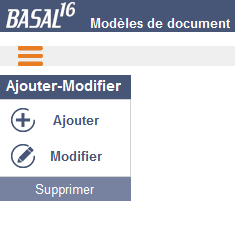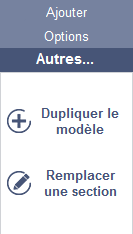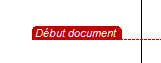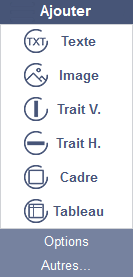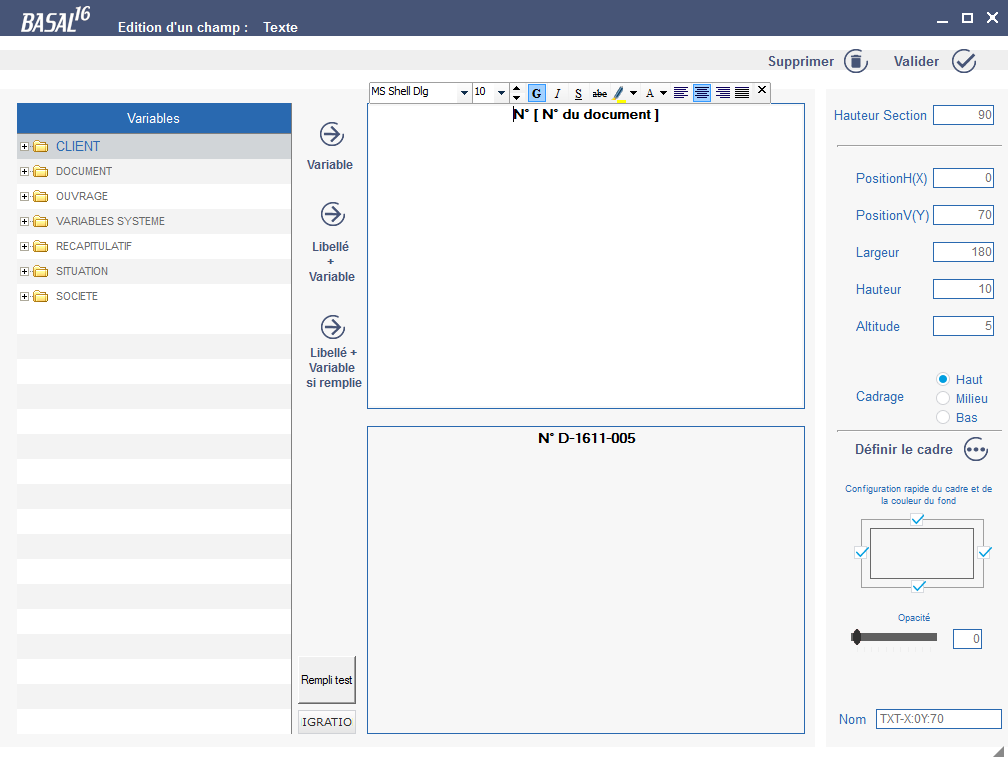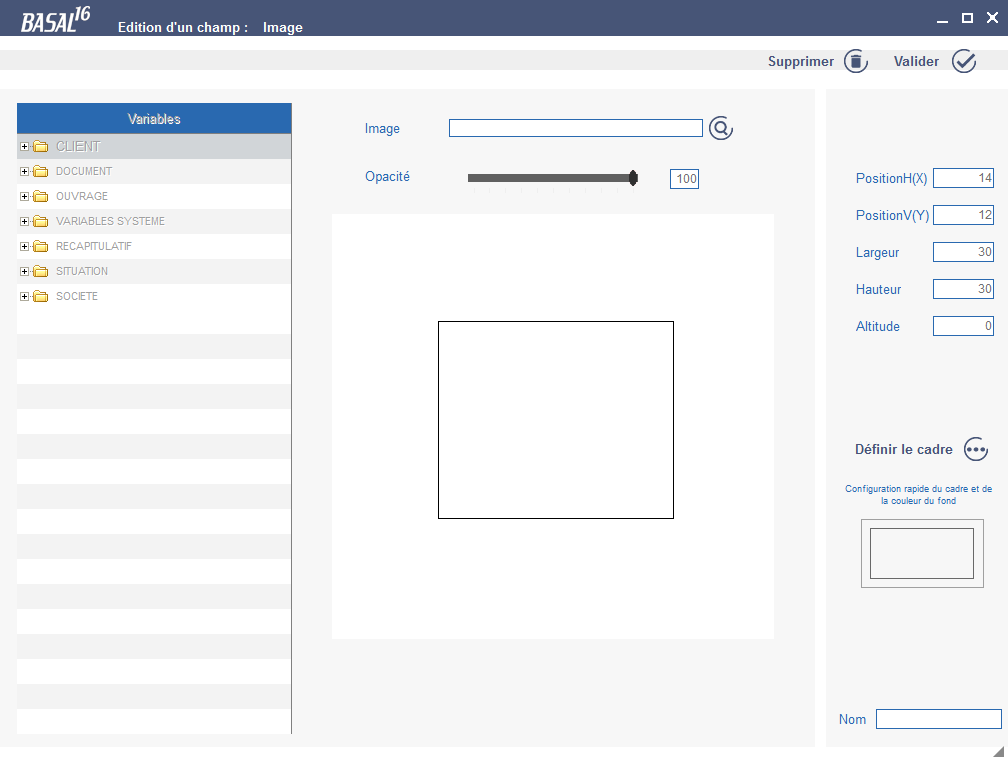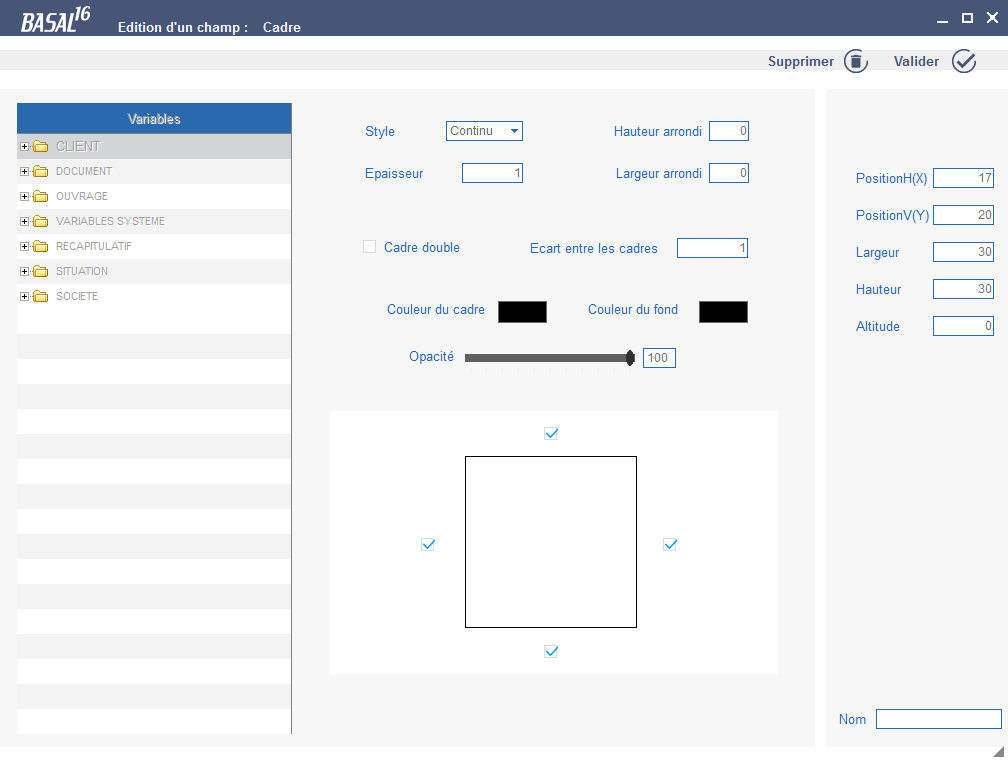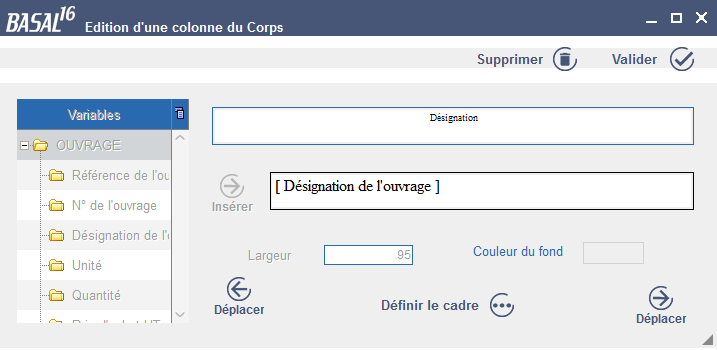Fonctions
Pour parcourir la liste des modèles, utilisez les flèches gauche et droite situées sur les côtés de l'aperçu.
Cliquez sur le modèle pour afficher son aperçu, puis double-cliquez sur l'aperçu du modèle choisi pour l'ouvrir.
Vous pouvez également l'ouvrir en ouvrant le menu "burger" puis en cliquant sur modifier.
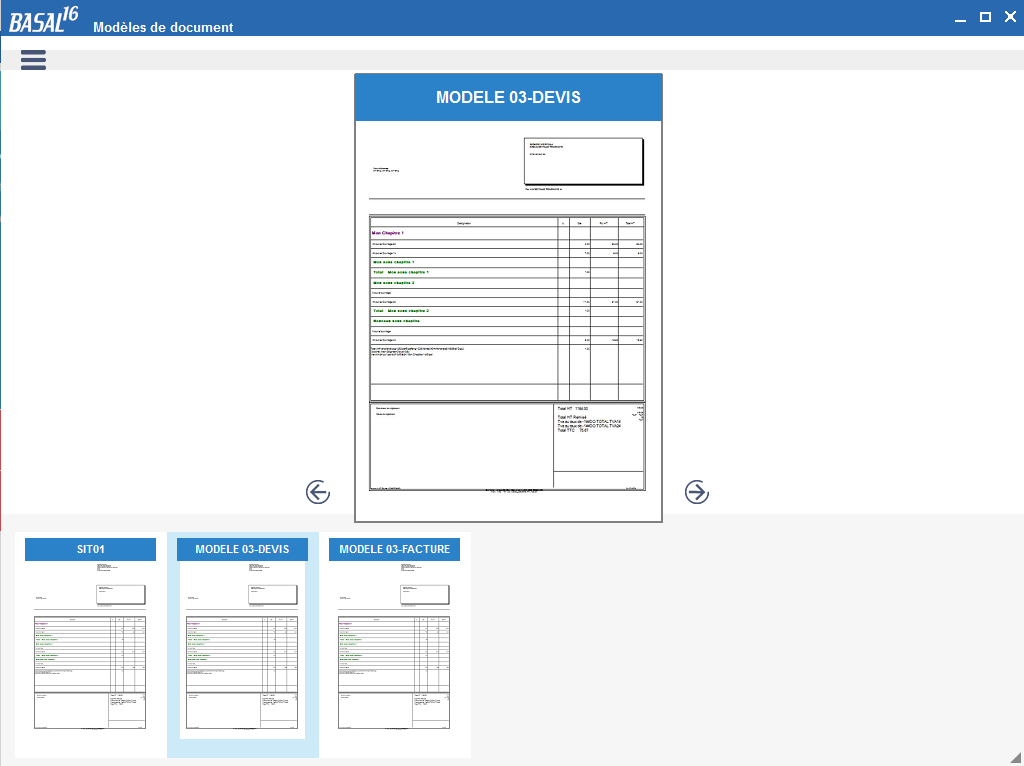
 Créer ,modifier ,supprimer un modèle
Créer ,modifier ,supprimer un modèle
- un modèle vierge : ouvrez le menu "burger" de la fenêtre de sélection des modèles, puis cliquez sur "Ajouter". |
|
- un modèle à partir d'un modèle existant : ouvrez un modèle puis ouvrez le menu "burger" de la fenêtre du modèle et cliquez sur "Dupliquer le modèle". |
|
 Pour modifier un modèle , ouvrez le depuis la fenêtre de sélection des modèles.
Pour modifier un modèle , ouvrez le depuis la fenêtre de sélection des modèles.
 Pour supprimer un modèle , cliquez sur le modèle voulu depuis la fenêtre de sélection des modèles puis ouvrez le menu "burger" et cliquez sur "Supprimer".
Pour supprimer un modèle , cliquez sur le modèle voulu depuis la fenêtre de sélection des modèles puis ouvrez le menu "burger" et cliquez sur "Supprimer".
|
|
Chaque section part de la barre rouge en remontant jusqu'à une autre section.
Exemple : la section "Corps document" va jusqu'à la barre de la section "Début document" situé au dessus d'elle.
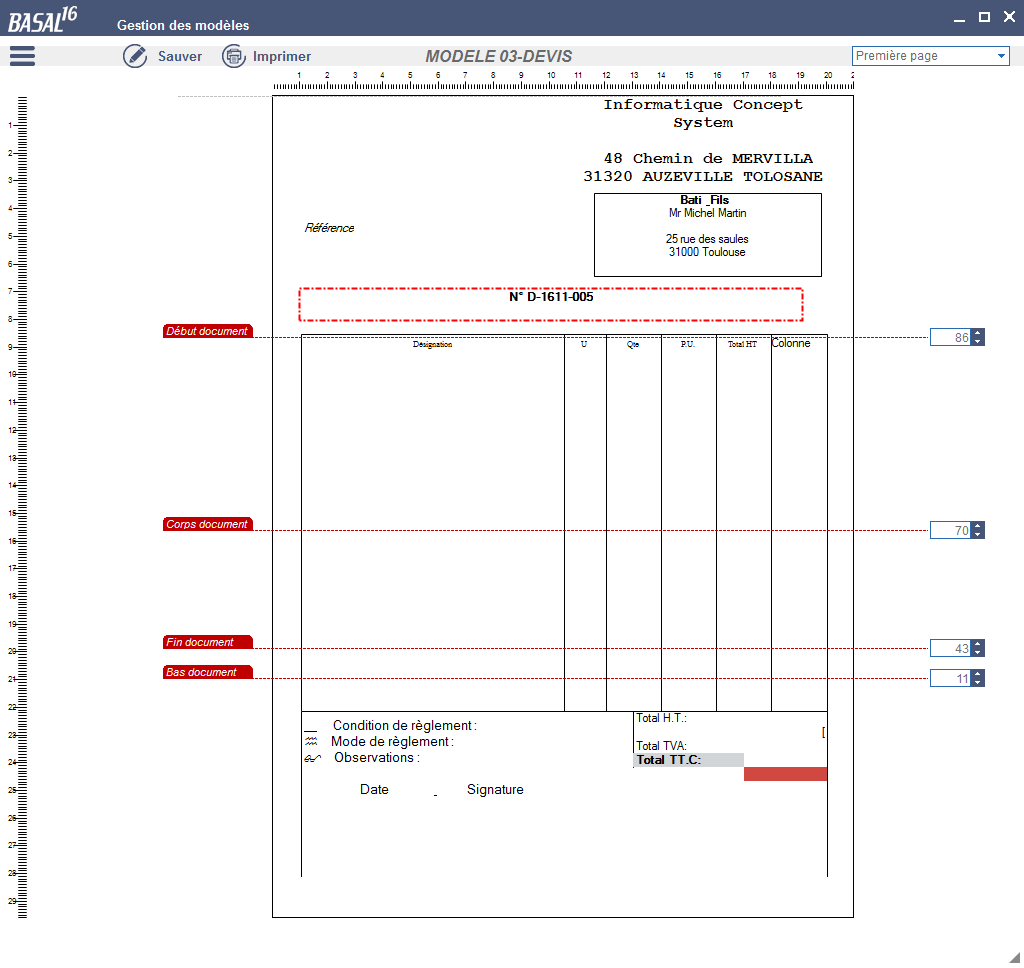
 Le chiffre situé sur l'extrémité droite des barres de section nous informe de la hauteur de la section en millimètres.
Le chiffre situé sur l'extrémité droite des barres de section nous informe de la hauteur de la section en millimètres.
Les règles situées à gauche et en haut de la fenêtre nous aident aussi à avoir un repère visuel des proportions du modèle.
 Vous pouvez changer la configuration des sections en sélectionnant un autre type de page depuis la liste située en haut à droite de la fenêtre,
Vous pouvez changer la configuration des sections en sélectionnant un autre type de page depuis la liste située en haut à droite de la fenêtre,
ce qui vous permettra de voir et modifier les différentes pages que pourront contenir vos documents (page de garde, page de récapitulatif...).
souhaitez ajouter. Un "focus" apparaîtra autour de la souris et restera tant que vous n'aurez pas cliqué sur une section pour coller le champ. Si vous cliquez à côté du modèle , l'ajout sera simplement annulé Pour ajouter une colonne au tableau du corps du modèle, ajoutez un champ texte sur ce tableau. NB : Les champs "Cadre" ,"Image" ,et "Ligne" ne peuvent pas être ajoutés au corps du modèle si un champ du même type est déjà présent. |
image du menu "burger" |
 Pour modifier ou supprimer un champ ou une colonne du modèle, vous devez entrer dans l'édition de ce champ. Cliquez une fois sur le champ pour le sélectionner
Pour modifier ou supprimer un champ ou une colonne du modèle, vous devez entrer dans l'édition de ce champ. Cliquez une fois sur le champ pour le sélectionner
(un liseré apparaîtra autour du champ) puis double-cliquez une nouvelle fois dessus.
Vous pouvez aussi y accéder en faisant un clic droit sur la section pour ouvrir la liste des champs présents, puis en cliquant sur le nom du champ. Voir ci-dessous.
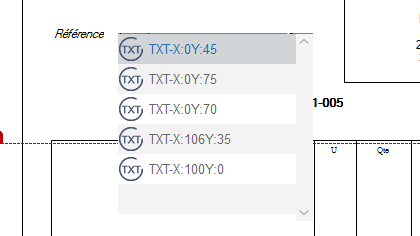
Depuis cette fenêtre d'édition, vous pouvez changer la couleur, le contenu, le nom et même la position du champ.
Vous pouvez aussi insérer des variables d'un document , l'adresse d'un client, ou autres en utilisant la liste des variables disponible et les boutons d'insertion correspondants.
Exemple : sélection de la variable "Nom du client"
clic sur "Variable" => "Michel Martin"
clic sur "Libellé + Variable" => "Nom du client : Michel Martin"
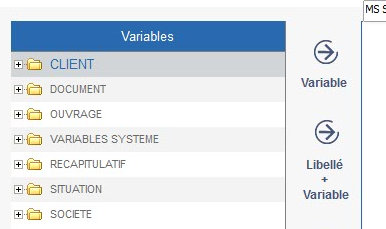
 Pour voir les différentes fenêtres d'édition de champ et colonne ,consulter la section "Aperçus".
Pour voir les différentes fenêtres d'édition de champ et colonne ,consulter la section "Aperçus".
Ouvrez le menu "burger" à la section Options puis cliquez sur "Paramètres du modèle".
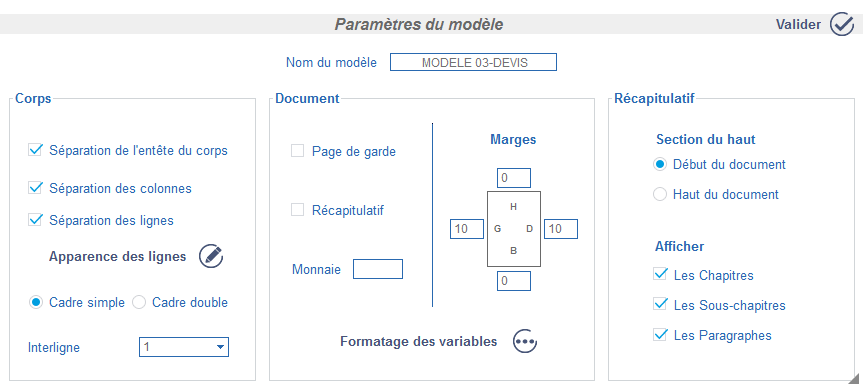
Vous pouvez afficher/masquer les séparations de colonnes, définir la valeur des marges autour de la page ou même choisir de n'afficher que les chapitres.
En cliquant sur "Valider", les paramètres seront sauvegardés pour ce modèle et la page sera rechargée afin d'appliquer ces nouveaux paramètres.
Ouvrez le menu "burger" à la section Options puis cliquez sur "Remplacer une section".
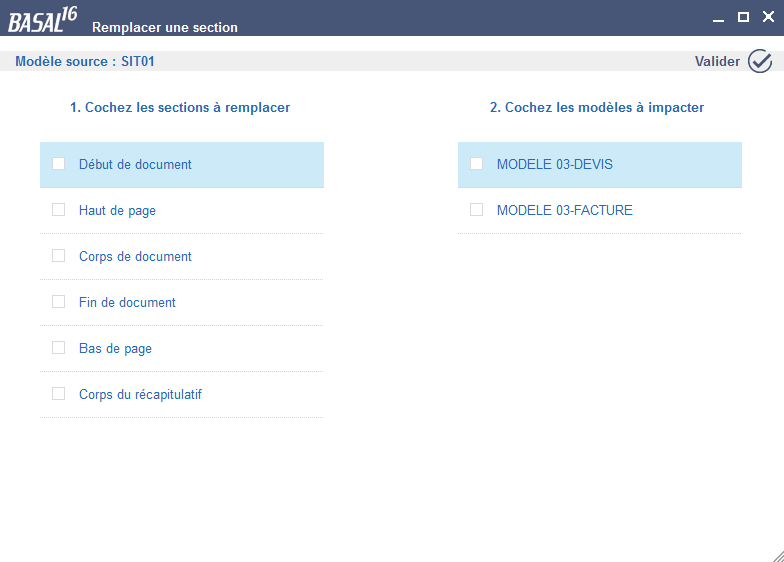
Cochez les sections à copier puis les modèles dans lesquels elles seront remplacées puis cliquez sur "Valider".
NB : Si toutes les sections doivent être impactées, utilisez plutôt la fonction "Dupliquer le modèle".
Édition du champ texte |
Édition du champ image |
|
|
Édition du champ cadre |
Édition de la colonne |
|
|
Créé avec HelpNDoc Personal Edition: Outil de création d'aide complet